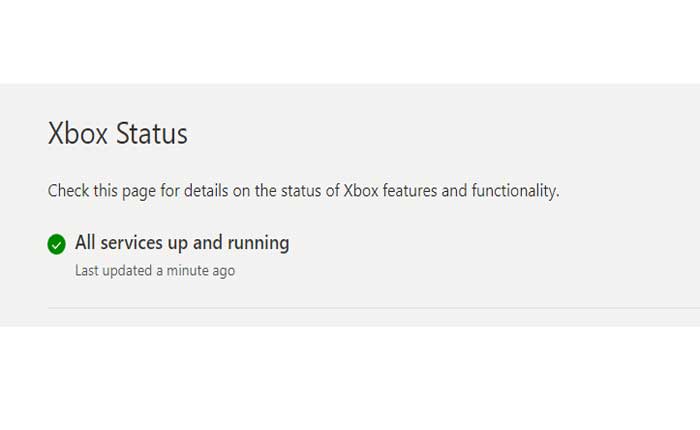
¿Se enfrenta al error No pudimos iniciar sesión en Xbox Live en Windows? En caso afirmativo, no se preocupe, lo tenemos cubierto.
Xbox Live es un servicio de entrega de medios digitales y juegos multijugador en línea de Microsoft Corporation.
Una de las características principales de Xbox Live es su funcionalidad de juegos multijugador en línea.
Los jugadores pueden conectarse con amigos y otros jugadores de todo el mundo para jugar juntos juegos multijugador a través de Internet.
Xbox Live admite modos multijugador cooperativo y competitivo en una amplia variedad de juegos.
Sin embargo, muchas personas enfrentan el error No pudimos iniciar sesión en Xbox Live en Windows.
En esta guía le brindaré algunas soluciones fáciles y efectivas para resolver el problema.
Cómo solucionar que no pudimos iniciar sesión en Xbox Live en Windows
Estos son los pasos que puede intentar para solucionar el problema:
Verifique el estado del servicio Xbox Live:
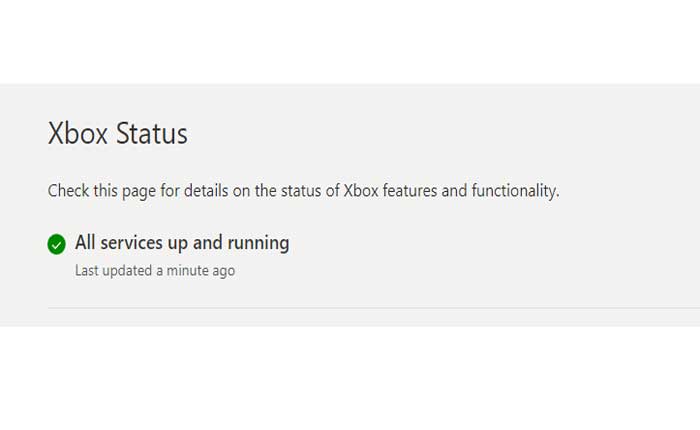
Antes de solucionar problemas, es una buena idea verificar el estado del servicio Xbox Live.
A veces, los problemas de inicio de sesión pueden deberse a problemas del lado del servidor.
Puede comprobar el estado en la página Estado de Xbox Live.
Si encuentra algún problema continuo, debe esperar a que se resuelva.
Comprueba tu conexión a Internet:
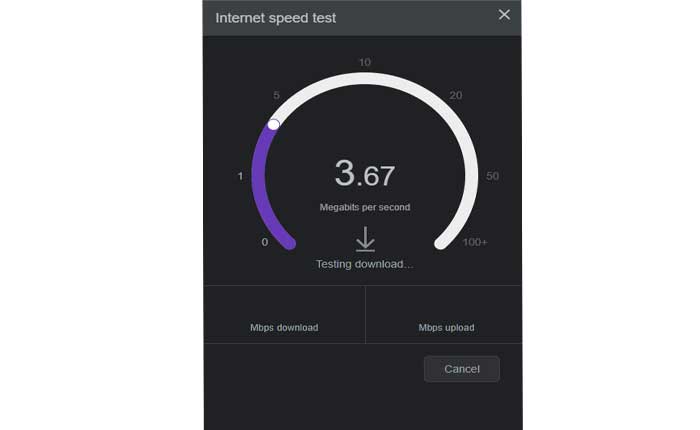
Asegúrese de que su conexión a Internet funcione correctamente.
Si está utilizando Wi-Fi, intente cambiar a una conexión por cable para descartar cualquier problema de Wi-Fi.
Además, reinicie su enrutador/módem para actualizar la conexión.
Si está disponible, intente conectarse a una red WiFi diferente para ver si el problema persiste.
Reinicie su PC:
A veces, un simple reinicio puede resolver problemas temporales con el software o los servicios.
Cuando reinicia su computadora, borra los datos temporales y restablece varios componentes de software.
Esto puede ayudar a resolver problemas causados por fallas temporales o conflictos entre diferentes programas.
Reinicie su computadora e intente iniciar sesión en Xbox Live nuevamente.
Aquí cómo reiniciar su PC:
- Antes de reiniciar su PC, es una buena idea cerrar todas las aplicaciones abiertas y guardar su trabajo para evitar la pérdida de datos.
- Haga clic en el menú Inicio en la esquina inferior izquierda de la pantalla.
- Haga clic en el ícono de Encendido, que generalmente se encuentra junto a su imagen de perfil de usuario o en la parte inferior izquierda del menú Inicio.
- De las opciones que aparecen, como Apagar, Reiniciar y Suspender, seleccione Reanudar.
- Esto iniciará el proceso de reinicio.
- Su computadora se apagará y luego se reiniciará.
- Espere a que se complete el proceso de reinicio.
Una vez que su computadora se haya reiniciado y reiniciado, inicie sesión en su cuenta de usuario e intente iniciar sesión en Xbox Live nuevamente.
Reinicio de servicios de Windows:
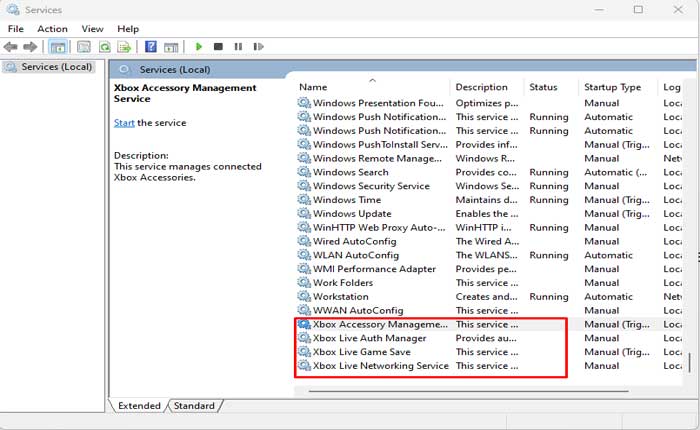
Reinicie todos los servicios de Xbox desde Servicios de Windows.
Aquí cómo hacerlo:
Prensa Windows + R para abrir el CORRER caja de diálogo.
Tipo servicios.msc y presione DE ACUERDO.
Dentro de la ventana Servicios, busque y haga clic derecho en los siguientes servicios:
- Servicios de administración de accesorios de Xbox
- Administrador de autenticación de Xbox Live
- Guardar juego de Xbox Live
- Servicio de red Xbox Live
Seleccione Reiniciar en el menú desplegable para cada servicio.
Reinicie su sistema y verifique si el error persiste.
Instale el navegador Microsoft Edge:
Si no tiene el navegador Microsoft Edge en su PC, descárguelo e instálelo.
Para instalar Microsoft Edge Browser, siga estos pasos según su sistema operativo:
Ventanas 11/10:
- Visite la página oficial de descarga de Microsoft Edge.
- Clickea en el “Descargar para Windows 11/10” botón.
- El instalador se descargará automáticamente.
- Ejecute el instalador descargado y siga las instrucciones que aparecen en pantalla para completar la instalación.
Después de eso, verifique si Xbox Live funciona o si el problema que enfrentaba está resuelto o no.
Ejecute el comando:
Ejecute el siguiente comando uno por uno en CMD y compruebe si esto resuelve el problema.
- ipconfig/flushdns
- ipconfig/liberación
- ipconfig/nuevo
Aquí cómo hacerlo:
- Prensa Tecla Windows + R para abrir el cuadro de diálogo Ejecutar.
- Tipo cmd y presione DE ACUERDO para abrir el símbolo del sistema normal.
- Para abrir el símbolo del sistema con privilegios administrativos.
- Escriba el comando anterior uno por uno.
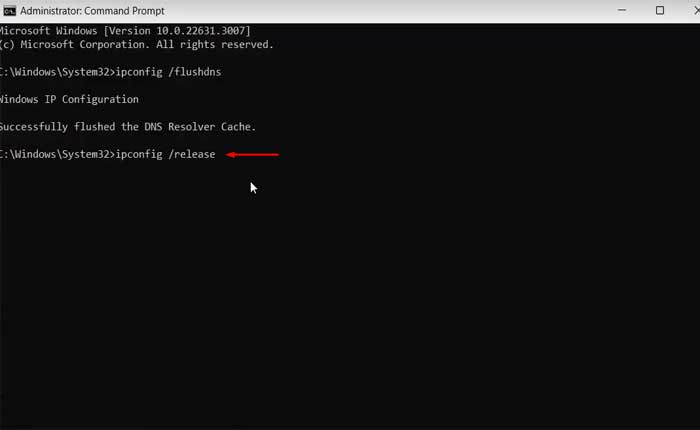
Después de eso, verifique si el error se resuelve o no.
Actualizar la aplicación Xbox:
Asegúrese de que la aplicación Xbox en su PC con Windows esté actualizada.
Aquí cómo hacerlo:
- Abra Microsoft Store, haga clic en su imagen de perfil y luego seleccione “Descargas y actualizaciones” para buscar actualizaciones de la aplicación Xbox.
- Compruebe si la actualización está disponible para el xbox aplicación.
- En caso afirmativo, descargue e instale la actualización.
- Una vez completada la actualización, es posible que tengas que reiniciar la aplicación Xbox para que los cambios surtan efecto.
Cierra la aplicación Xbox por completo y vuelve a abrirla para asegurarte de que estás usando la versión actualizada.
Verifique la configuración de fecha y hora:
La configuración incorrecta de fecha y hora en su PC a veces puede causar problemas de inicio de sesión.
Asegúrese de que la configuración de fecha, hora y zona horaria sea correcta en su PC con Windows.
Aquí cómo hacerlo:
- Haga clic en el botón Inicio y luego haga clic en el ícono de ajustes (Configuración) para abrir la aplicación Configuración.
- En la aplicación Configuración, haga clic en “Tiempo y lenguaje”.
- Bajo la «Fecha y hora» sección, asegúrese de que el interruptor de palanca debajo “Establecer hora automáticamente” está prendido.
- Esto permite a Windows sincronizar automáticamente la fecha y la hora con los servidores horarios de Microsoft.
- Asegúrese de que su zona horaria esté configurada correctamente.
- Haga clic en «Zona horaria» y seleccione la zona horaria correcta en el menú desplegable.
- Opcionalmente, puede hacer clic en “Configuraciones regionales, horarias y de fecha adicionales” para acceder a configuraciones más avanzadas, como ajustar el formato de hora o cambiar la configuración regional.
Después de ajustar la configuración de fecha y hora, reinicie su computadora para aplicar los cambios.
Reparar la aplicación Xbox:
Es necesario reparar la aplicación Xbox en Windows cuando encuentra problemas con la funcionalidad de la aplicación.
Aquí cómo hacerlo:
- Haga clic en la barra de búsqueda y busque el xbox aplicación.
- Haga clic derecho en el aplicación Xbox y seleccione Ajustes de Aplicacion.
- En Configuración de la aplicación, desplácese hacia abajo y seleccione «Reparar».

Esto restablecerá la aplicación Xbox a su configuración predeterminada.
Después de restablecer la aplicación Xbox, reinicie su computadora para aplicar los cambios.
Estos fueron los pasos que puedes seguir para resolver el problema No pudimos iniciar sesión en Xbox Live.